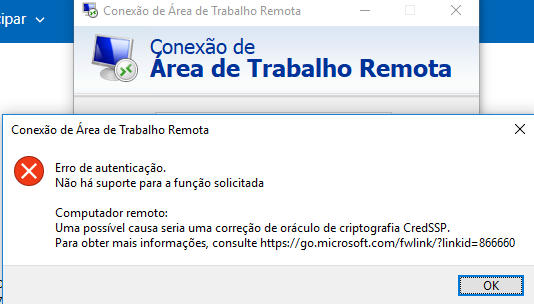Sistema de Cloud Privada
Ambiente Virtual
Hyper-V Server 2019
Baixar ISO
https://www.turnkeylinux.org/download?file=turnkey-nextcloud-15.2-stretch-amd64.iso
1. Criar VM 1GB + HD 512GB(Conforme disponibilidade do seu disco) + 2 Core - "VMCLD"
2. Instalar turnkey-nextcloud-15.2-stretch-amd64
3. Depois de Instalado, especificar o "SeuIPLocal" do seu Nextcloud em "www.example.com"
4. Alterar em Configuracoes de Rede DHCP para IP Estático:
Advanced Menu / Networking / StaticIP / Especificar o "SeuIPLocal" fixo da sua rede
5. Para Publicar na internet como subdominio, redirecione SeuIPFixo para seu subdominio no seu provedor: SUB.DOMINIO.COM.BR
6. Va no seu modem roteador, Crie uma NAT > "PortaExterna-a-seu-criterio" > SeuIPLocal > port:443 (https) e crie um outra regra para port:80 (http)
7. Editar o arquivo Config.php do Nextcloud em: /var/www/nextcloud/config/config.php e va em:
Acessar via Broswer: https://SeuIPLocal:12321 e aceitar Site nao seguro
Entrar como root
Tools / File Manager : /var/www/nextcloud/config/config.php
Navegue ate: 'trusted_domains'
E Adicione os IPs locais e Externo:
Examplo:
'trusted_domains' =>
array (
0 => 'localhost',
1 => 'SeuIPLocal',
2 => 'SUB.DOMINIO.COM.BR',
Salve o arquivo na aba superior lado direito: Icone Disquete "Salvar" Perto do "utf-8
$ echo "deb http://deb.debian.org/debian stretch-backports main" | tee -a /etc/apt/sources.list
$ apt-get update && apt-get install software-properties-common certbot python-certbot-apache
$ certbot --version
$ netstat -pan | grep ":80" ## VERIFICA OS SERVICOS QUE ESTAO USANDO A PORTA 80
$ systemctl stop apache2 ## PARA O SERVICO QUE ESTA USANDO A PORTA 80
$ certbot --apache -d SUB.EXAMPLE.COM.BR -d SUB.EXAMPLE.COM.BR
INFORME UM EMAIL VALIDO: EMAIL@EXAMPLE.COM.BR
ACEITE (A) AGREE: A
NAO COMPARTILHE O EMAIL: N
*Escolha seu arquivo corretamente:
1. SUB.EXAMPLE.COM.BR | | HTTPS | ENABLE
VOCE TERA UM RESPOTA COMO ESSA NO FINAL:
IMPORTANT NOTES:
- Congratulations! Your certificate and chain have been saved at:
/etc/letsencrypt/live/SUB.EXAMPLE.COM.BR/fullchain.pem ## CAMINHO DO CERTIFICADO
Your key file has been saved at:
/etc/letsencrypt/live/SUB.EXAMPLE.COM.BR/privkey.pem ## CAMINHO DA CHAVE
Your cert will expire on 2020-02-06. To obtain a new or tweaked
version of this certificate in the future, simply run
letsencrypt-auto again. To non-interactively renew *all* of your
certificates, run "letsencrypt-auto renew"
Selecione o arquivo:
1.) nextcloud.conf "HTTPS | ENABLE"
acesse via broswer seu site https://SUB.EXAMPLE.COM.BR e verifique o SSL
Para atualizar seu nextcloud: acesse via Putty e rode o comando:
How do I fix the write permissions needed by Updater?
Potential Solution:
$ chown -R www-data:www-data /var/www/nextcloud
Corrigindo alguns erros versao 18.0.3
acesse via putty:
$ apt-get install sudo
$ cd /var/www/nextcloud/
$ chmod 777 occ
$ sudo -u www-data ./occ db:add-missing-indices
$ sudo -u www-data ./occ db:convert-filecache-bigint
Confirme: Y
Check for write permissions
The following places can not be written to:
- /var/www/nextcloud/updater/…/console.php
- /var/www/nextcloud/updater/…/.htaccess
- /var/www/nextcloud/updater/…/version.php
- /var/www/nextcloud/updater/…/status.php
- /var/www/nextcloud/updater/…/AUTHORS
- /var/www/nextcloud/updater/…/cron.php
- /var/www/nextcloud/updater/…/public.php
- /var/www/nextcloud/updater/…/.user.ini
- /var/www/nextcloud/updater/…/index.php
- /var/www/nextcloud/updater/…/index.html
- /var/www/nextcloud/updater/…/occ
- /var/www/nextcloud/updater/…/robots.txt
- /var/www/nextcloud/updater/…/remote.php
Potential Solution:
$ chown -R www-data:www-data /var/www/nextcloud
Corrigindo alguns erros versao 18.0.3
acesse via putty:
$ apt-get install sudo
$ cd /var/www/nextcloud/
$ chmod 777 occ
$ sudo -u www-data ./occ db:add-missing-indices
$ sudo -u www-data ./occ db:convert-filecache-bigint
Confirme: Y
## SEU CERTIFICADO É VALIDO APENAS POR 3 MESES, PARA RENOVAR SEU CERTIFICADO:
O Certbot valida automaticamente o certificado a cada 45 dias
Instalação OnlyOffice(Pacote Office) para Nextcloud
Lembrando que o OnlyOffice é um software codigo aberto
$ cd /var/www/nextcloud/
$ wget https://github.com/nextcloud/documentserver_community/releases/download/v0.1.5/documentserver_community.tar.gz
$ tar -zxvf documentserver_community.tar.gz
$ rm documentserver_community.tar.gz
$ sudo -u www-data ./occ app:enable documentserver_community
Aguarde ativar... Demora uns 5 minutos dependendo das configurações do seu Nextcloud
Resultará:
documentserver_community enabled
Depois vá em Aplicativos
Pacotes de Aplicativos / Pacote de Hub / Verifique se Esta ativo "Community Document Server" e
"OnlyOffice" e clique em "baixar e ativar".
Comandos Uteis:
Renovar Certificado Manualmente com certbot
Verifique se a porta 80 esta direcionada corretamente para o servidor do nextcloud
-------------------------------------------------------------------------------------------
Comando para renovar o certificado SSL do Certbot:
certbot renew
-------------------------------------------------------------------------------------------
Atualiza e Instala depedencias para Nextcloud
apt-get update
apt-get upgrade -y
apt-get dist-upgrade -y
apt-get install php7.3-bcmath -y
aptitude install php7.3-bcmath-dbgsym -y
-------------------------------------------------------------------------------------------
Ajustar PHP memory_limit = 1024M
nano /etc/php/7.3/apache2/php.ini
memory_limit = 1024M
/etc/init.d/apache2 restart
-------------------------------------------------------------------------------------------
Ajusta Data e Hora Local
dpkg-reconfigure tzdata
-------------------------------------------------------------------------------------------
Corrigir Erros de Indices do Nextcloud
cd /var/www/nextcloud/
chmod 777 occ
chmod 777 occ
sudo -u www-data php occ db:add-missing-indices
sudo -u www-data php occ db:convert-filecache-bigint
sudo -u www-data php occ db:add-missing-columns
sudo -u www-data php occ db:add-missing-primary-ke
sudo -u www-data php occ app:install richdocumentsco